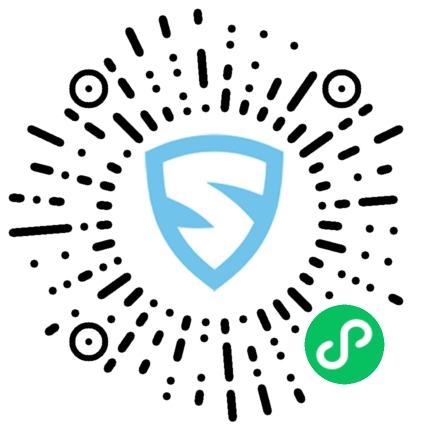综述
我想大家一定见到过,在某个网站填写邮箱的时候,还没有填写完,就会出现一系列下拉列表,帮你自动补全邮箱的功能。现在我们就用 jQuery 来实现一下。 博主原创代码,如有代码写的不完善的地方还望大家多多指教。
功能简述
- 填写邮箱名字,出现下拉列表,自动补全邮箱
- 点击上下按键,选取下拉列表邮箱
- 按回车键,选中列表内容,隐藏下拉列表
- 鼠标经过,下拉列表选项设置为高亮
- 鼠标点击,选中下拉列表选项,隐藏下拉列表
在线演示
在此直接插入一个 iframe 进行演示 链接为 在线演示
HTML
HTML 代码很简单,我们就一个简单的输入框,然后一个 ul 标签,在内部可以放好多 li 标签。
1
2
3
4
5
6
7
8
9
10
11
12
13
14
|
<html>
<head>
<meta charset="utf-8"/>
<script src="js/jquery.min.js"></script>
<script src="js/main.js"></script>
<link href="css/style.css" rel="stylesheet"/>
</head>
<body>
<div class="content">
<input type="text" name="email" id="email" placeholder="请输入您的邮箱"/>
<ul class="list"></ul>
</div>
</body>
</html>
|
以上便是 HTML 代码
CSS
在 CSS 中,定义也比较简单,其中有一个 lilight 的 class,可以使背景变色,通过 remove 和 add 这个 class,我们可以轻松地实现下拉列表元素是否选中的区分。 CSS 所有样式如下
1
2
3
4
5
6
7
8
9
10
11
12
13
14
15
16
17
18
19
20
21
|
.content input{
padding:5px 10px;
width:200px;
}
ul.list{
list-style:none;
padding:0px;
margin:0px;
overflow:hidden;
}
ul.list li{
border:1px solid #EEE;
width:180px;
padding:5px 10px;
margin:0px;
text-overflow:ellipsis;
overflow:hidden;
}
.lilight{
background-color:#fafafa;
}
|
以上便是 CSS 代码
JS
我们引入 jQuery 来实现对元素的操作,实现了按键和鼠标监听,代码如下
1
2
3
4
5
6
7
8
9
10
11
12
13
14
15
16
17
18
19
20
21
22
23
24
25
26
27
28
29
30
31
32
33
34
35
36
37
38
39
40
41
42
43
44
45
46
47
48
49
50
51
52
53
54
55
56
57
58
59
60
61
62
63
64
65
66
67
68
69
70
71
72
73
74
75
76
77
78
79
80
81
82
83
84
85
86
87
88
89
90
91
92
93
94
95
96
97
|
$(function(){
var mail=new Array("sina.com.cn","126.com","163.com","gmail.com","qq.com","vip.qq.com","hotmail.com","sohu.com","139.com","vip.sina.com","cuiqingcai.com");
for(var i=0;i<mail.length;i++){
var liElement=$("<li class=\"autoli\"><span class=\"ex\"></span><span class=\"at\">@</span><span class=\"tail\">"+mail[i]+"</span></li>");
liElement.appendTo("ul.list");
}
$("ul.list").hide();
$("#email").keyup(function(event){
if(event.keyCode!=38&&event.keyCode!=40&&event.keyCode!=13){
if($.trim($(this).val())!=""&& $.trim($(this).val()).match(/^@/)==null){
$("ul.list").show();
if($("ul.list li:visible").hasClass("lilight")){
$("ul.list li").removeClass("lilight");
}
if($("ul.list li:visible")){
$("ul.list li:visible:eq(0)").addClass("lilight");
}
}else{
$("ul.list").hide();
$("ul.list li").removeClass("lilight");
}
if($.trim($(this).val()).match(/.*@/)==null){
$(".list li .ex").text($(this).val());
}else{
var str = $(this).val();
var strs = str.split("@");
$(".list li .ex").text(strs[0]);
if($(this).val().length>=strs[0].length+1){
tail=str.substr(strs[0].length+1);
$(".list li .tail").each(function(){
if(!($(this).text().match(tail)!=null&&$(this).text().indexOf(tail)==0)){
$(this).parent().hide();
}else{
$(this).parent().show();
}
});
}
}
}
if(event.keyCode==13){
$("#email").val($("ul.list li.lilight:visible").text());
$("ul.list").hide();
}
});
$("#email").keydown(function(event){
if(event.keyCode==40){
if($("ul.list li").is(".lilight")){
if($("ul.list li.lilight").nextAll().is("li:visible")){
$("ul.list li.lilight").removeClass("lilight").next("li").addClass("lilight");
}
}
}
if(event.keyCode==38){
if($("ul.list li").is(".lilight")){
if($("ul.list li.lilight").prevAll().is("li:visible")){
$("ul.list li.lilight").removeClass("lilight").prev("li").addClass("lilight");
}
}
}
});
$("ul.list li").click(function(){
$("#email").val($(this).text());
$("ul.list").hide();
});
$("ul.list li").hover(function(){
$("ul.list li").removeClass("lilight");
$(this).addClass("lilight");
});
$(document).click(function(){
$("ul.list").hide();
});
});
|
以上便是 jQuery 代码
源码下载
源码下载
总结
其实还有一个比较强大的插件,叫 autocomplete,同样可以实现下拉列表的自动补全,功能更加完善,如果大家有兴趣可以去试一下。不过感觉最常用的就是邮箱自动补齐,而且直接用 jQuery 就可以比较方便地实现,所以博主就没有使用 autocomplete 插件,而是自己写了一下,一来练习一下,二来对这种功能的实现了解得更加透彻。 大家也可以尝试下,希望小伙伴们有帮助,加油!